系统之家win7旗舰版系统删除虚拟内存的方法
时间:2019-02-22 11:10:09来源:装机助理重装系统www.zhuangjizhuli.com作者:由管理员整理分享
一般电脑运行程序大部分都是需要由内存来执行的,程序的运行空间会占用虚拟内存一定空间,如果程序占用内存空间较大的话,则会导致内存消耗殆尽,关于此类问题,Windows中运用了虚拟内存技术,即匀出一部分硬盘空间来充当内存使用。当内存耗尽时,电脑就会自动调用硬盘来充当内存,以缓解内存的紧张。若计算机运行程序或操作所需的随机存储器(RAM)不足时,则 Windows 会用虚拟存储器进行补偿。一般会对系统的虚拟内存进行合理的设置,然而近日却有系统之家win7旗舰版系统用户不知道如何取消虚拟内存,对于这个问题,可以按照下面的教程进行操作解决。
1、首先,在鼠标右击电脑桌面上的计算机图标,选择“属性”选项;
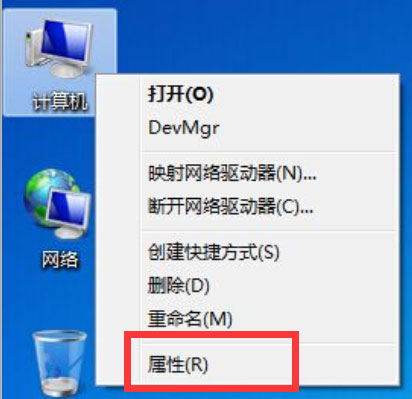
2、然后,在打开的界面中,点击界面左侧的“高级系统设置”选项;
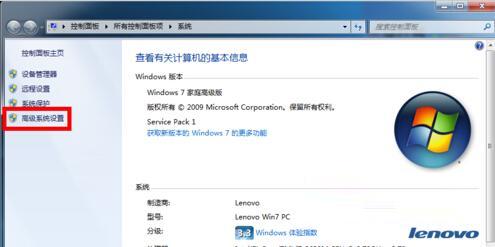
3、就可以在打开的系统属性界面中,切换到“高级”选项卡,在点击性能下方的“设置”按钮;
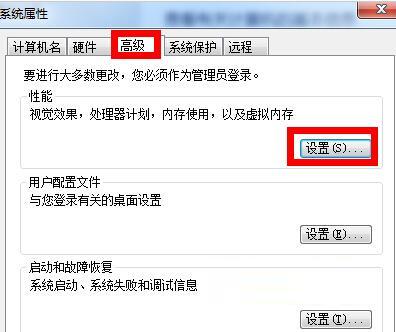
4、就可以切换到“高级”选项卡,再点击“更改”按钮;
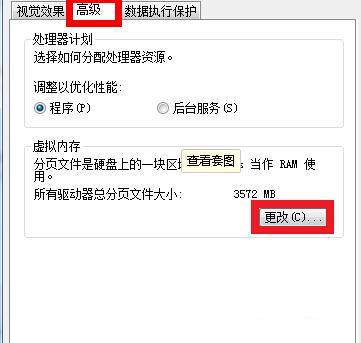
5、在打开的虚拟内存界面中,取消勾选“自动管理所有驱动器分页文件大小”,再选中要删除磁盘中的分页文件,选中下方的“无分页文件”,再点击“设置”按钮;
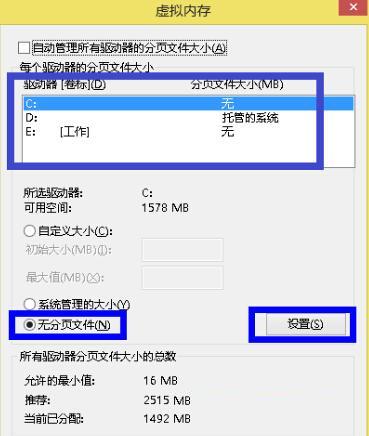
6、接下来,系统会弹出对话框提示我们,这里点击“是”按钮继续;
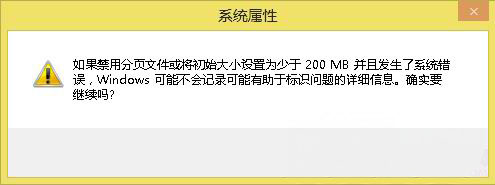
7、当把所有驱动器的分页文件(也就是虚拟内存)删除完后,就会看到所以驱动器的分页全为“无”,再点击确定按钮保存一下;
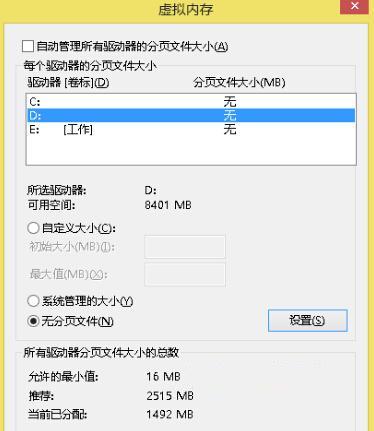
8、就可以在删除虚拟内存之后,最后再重新启动电脑系统即可(重启之后再查看一下系统的虚拟,就会发现虚拟内存已经被删除了)。
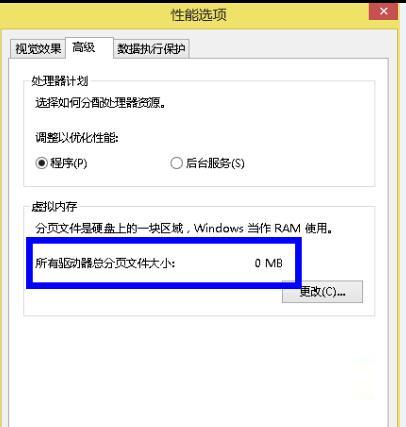
值得注意的是:当电脑的物理内存容量不多的时候,虚拟内存是有助于提升系统的运行速度,这里建议少于 4G 的物理内存,不要删除系统的虚拟内存。
以上就是小编介绍的删除虚拟内存的方法了,当然如果用户对虚拟内存不需要的话,就不妨按照教程的方法进行取消或删除,希望这个教程对大家有所帮助。
1、首先,在鼠标右击电脑桌面上的计算机图标,选择“属性”选项;
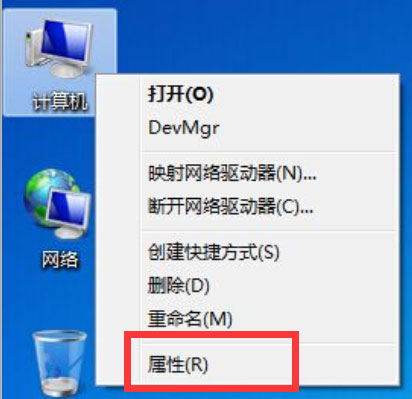
2、然后,在打开的界面中,点击界面左侧的“高级系统设置”选项;
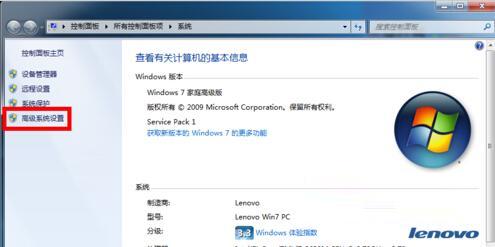
3、就可以在打开的系统属性界面中,切换到“高级”选项卡,在点击性能下方的“设置”按钮;
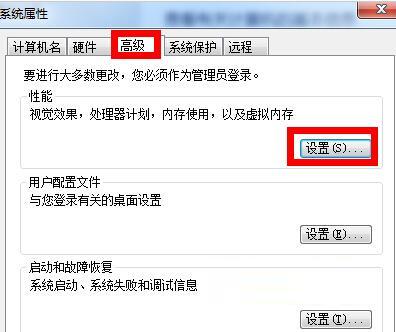
4、就可以切换到“高级”选项卡,再点击“更改”按钮;
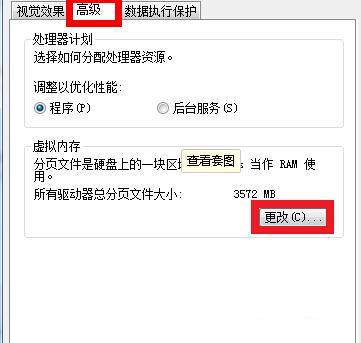
5、在打开的虚拟内存界面中,取消勾选“自动管理所有驱动器分页文件大小”,再选中要删除磁盘中的分页文件,选中下方的“无分页文件”,再点击“设置”按钮;
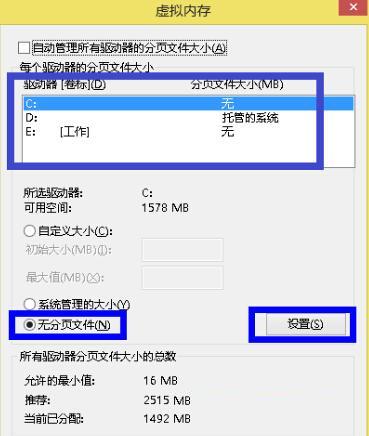
6、接下来,系统会弹出对话框提示我们,这里点击“是”按钮继续;
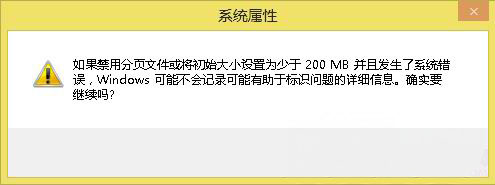
7、当把所有驱动器的分页文件(也就是虚拟内存)删除完后,就会看到所以驱动器的分页全为“无”,再点击确定按钮保存一下;
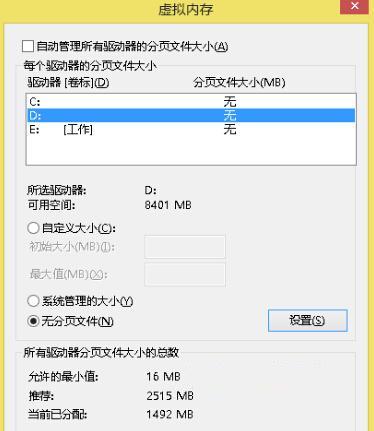
8、就可以在删除虚拟内存之后,最后再重新启动电脑系统即可(重启之后再查看一下系统的虚拟,就会发现虚拟内存已经被删除了)。
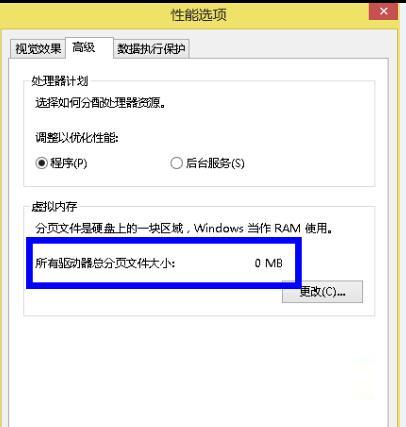
值得注意的是:当电脑的物理内存容量不多的时候,虚拟内存是有助于提升系统的运行速度,这里建议少于 4G 的物理内存,不要删除系统的虚拟内存。
以上就是小编介绍的删除虚拟内存的方法了,当然如果用户对虚拟内存不需要的话,就不妨按照教程的方法进行取消或删除,希望这个教程对大家有所帮助。
分享到:
